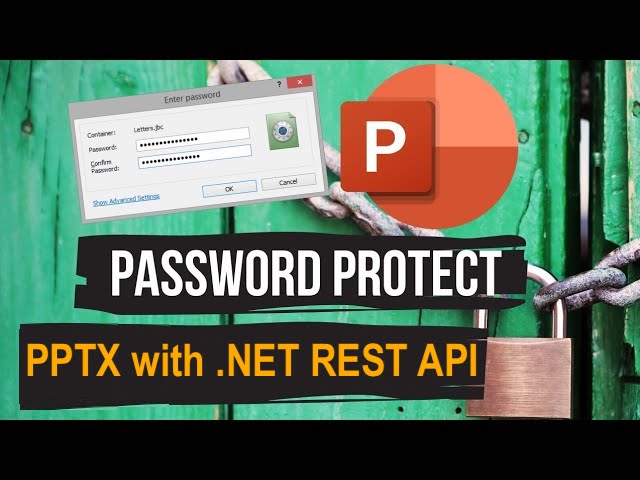
.NET REST API’yi kullanarak PowerPoint’i parolayla koruma.
Günümüzün son derece bağlantılı dünyasında, PowerPoint sunumları bilgi paylaşmak, etkili mesajlar iletmek ve fikirleri sunmak için yaygın olarak kullanılmaktadır. Ancak gizliliği korumak ve yetkisiz kullanımı önlemek için PowerPoint dosyalarınıza erişimi kısıtlamanız gereken durumlar olabilir. Bu nedenle PowerPoint sunumlarınızı şifreyle koruyarak içeriğin yalnızca yetkili kişilerin açılıp görüntülenmesini sağlayabilirsiniz. Bu makalede, .NET REST API’yi kullanarak PowerPoint sunumlarını nasıl parolayla koruyacağınızla ilgili ayrıntıları inceleyerek sunumlarınızı korumanıza olanak sağlayacağız.
- PPT’yi Güvenli Hale Getirmek için .NET REST API
- C# .NET kullanarak PowerPoint’i Parolayla Koruyun
- cURL Komutlarını Kullanarak PowerPoint Nasıl Şifrelenir?
PPT’yi Güvenli Hale Getirmek için .NET REST API
Aspose.Slides Cloud SDK for .NET, PowerPoint sunumlarıyla çalışmak için güçlü bir dizi özellik ve yetenek sağlar. PowerPoint dosyalarının parolayla korunması söz konusu olduğunda SDK, bu görevi programlı olarak gerçekleştirmek için kusursuz entegrasyon ve kullanımı kolay yöntemler sunar. Ayrıca, kapsamlı belgeler ve kapsamlı API desteği, uygulamalarınıza parola koruma işlevselliğini dahil etmenize olanak tanır. Ayrıca süreci otomatikleştirmenize olanak tanır ve PowerPoint dosya koruması için güvenli bir çözüm sunar.
Şimdi SDK’yı kullanmak için lütfen NuGet paket yöneticisinde ‘Aspose.Slides-Cloud’u arayın ve ‘Paket Ekle’ düğmesini tıklayın. Ayrıca, bulut kontrol panelinde bir hesap oluşturun ve kişiselleştirilmiş müşteri kimlik bilgilerinizi alın.
Bulut kontrol paneli üzerinden nasıl hesap oluşturulacağına ilişkin tüm ayrıntılar için hızlı başlangıç adresini ziyaret etmeyi düşünebilirsiniz.
C# .NET kullanarak PowerPoint’i Parolayla Koruyun
PPT dosyasını şifrelemek için lütfen aşağıdaki kod parçasını kullanın.
// Daha fazla örnek için lütfen https://github.com/aspose-slides-cloud adresini ziyaret edin.
// https://dashboard.aspose.cloud/ adresinden istemci kimlik bilgilerini alın
string clientSecret = "7f098199230fc5f2175d494d48f2077c";
string clientID = "ee170169-ca49-49a4-87b7-0e2ff815ea6e";
// SlidesApi'nin bir örneğini oluşturun
SlidesApi slidesApi = new SlidesApi(clientID, clientSecret);
ProtectionProperties dtoProperties = new ProtectionProperties
{
IsEncrypted = true,
IsWriteProtected = true,
WritePassword = "write",
ReadPassword = "read"
};
// PowerPoint sunumunu şifrelemek için API'yi arayın
slidesApi.SetProtection("Prismatic design.pptx", dtoProperties);
Ortaya çıkan PowerPoint’i açtığınızda, şifreyi girmenizi isteyen bir istem görüntülenecektir. Bu nedenle, önce PowerPoint okuma şifresini girmeniz ve sonraki iletişim kutusunda PowerPoint düzenlemeyi etkinleştirmek için şifreyi girmeniz gerekir.
Yukarıda belirtilen kod pasajına ilişkin ayrıntılar aşağıda verilmiştir.
SlidesApi slidesApi = new SlidesApi(clientID, clientSecret);
İstemci kimlik bilgilerini argüman olarak ileteceğimiz SlidesApi sınıfının bir nesnesini oluşturun.
ProtectionProperties dtoProperties = new ProtectionProperties
{
IsEncrypted = true,
IsWriteProtected = true,
WritePassword = "write",
ReadPassword = "read"
};
ProtectionProperties nesnesini kullanarak belgenin değişikliğe karşı korunup korunmadığını ve ayrıca belgeleri düzenlemek ve görüntülemek için gereken şifreleri belirtiriz.
slidesApi.SetProtection("Prismatic design.pptx", dtoProperties);
PowerPoint sunumunu şifrelemek için API’yi çağırın. Başarılı işlemin ardından güncellenen PPTX aynı bulut depolama alanına kaydedilir.
Yukarıdaki örnekte kullanılan örnek PowerPoint, Kişiselleştirilebilir yer işaretleri.pptx adresinden indirilebilir.
cURL Komutlarını Kullanarak PowerPoint Nasıl Şifrelenir?
cURL komutlarının gücünden yararlanarak Aspose.Slides Cloud API’ye API çağrıları yapabilir ve PowerPoint dosyalarınıza parola koruması eklemek de dahil olmak üzere çeşitli işlemler gerçekleştirebilirsiniz. Lütfen cURL komutlarının Aspose.Slides Cloud API ile etkileşime geçmek için esnek ve kullanışlı bir yol sağladığını ve şifre korumasını uygulamalarınıza veya komut dosyalarınıza sorunsuz bir şekilde entegre etmenize olanak tanıdığını unutmayın. Dolayısıyla bu yaklaşım, PowerPoint dosyalarının parolayla korunmasına yönelik güvenilir ve etkili bir çözüm sağlar.
Bu yaklaşımın ilk adımı bir JWT erişim belirteci oluşturmaktır. Bu nedenle lütfen aşağıdaki komutu uygulayın:
curl -v "https://api.aspose.cloud/connect/token" \
-X POST \
-d "grant_type=client_credentials&client_id=bb959721-5780-4be6-be35-ff5c3a6aa4a2&client_secret=4d84d5f6584160cbd91dba1fe145db14" \
-H "Content-Type: application/x-www-form-urlencoded" \
-H "Accept: application/json"
Şimdi PowerPoint sunumunu şifrelemek için aşağıdaki komutu yürütün.
curl -v "https://api.aspose.cloud/v3.0/slides/{sourcePPTX}/protection" \
-X PUT \
-H "accept: multipart/form-data" \
-H "authorization: Bearer {accessToken}" \
-H "Content-Type: application/json" \
-d "{ \"IsEncrypted\": true, \"IsWriteProtected\": true,\"ReadPassword\": \"read\", \"WritePassword\": \"write\"}"
‘sourcePPTX’i, bulut depolamada zaten mevcut olan bir PowerPoint girişinin adıyla ve ‘accessToken’ı yukarıda oluşturulan JWT erişim belirteciyle değiştirin.
Çözüm
Sonuç olarak, PowerPoint sunumlarınıza parola koruması eklemek, veri güvenliğini ve gizliliğini korumak açısından çok önemlidir. İster hassas bilgileri müşterilerinizle, iş arkadaşlarınızla paylaşıyor olun, ister halka açık bir ortamda sunum yapıyor olun, parola koruması yalnızca yetkili kişilerin içeriğinize erişebilmesini sağlar. Aspose.Slides Cloud’un gücü ve cURL komutlarının rahatlığı sayesinde PowerPoint dosyalarınıza kolayca şifre koruması uygulayacak araçlara sahipsiniz.
PowerPoint dosyalarınızı korumaya bugün başlayın ve içeriğinizin korunduğunu bilmenin verdiği rahatlığın tadını çıkarın.
kullanışlı bağlantılar
İlgili Makaleler
Aşağıdaki blogları ziyaret etmenizi önemle tavsiye ederiz: